Filtrering
Filtrering
Filtreringsfunktionen gör det möjligt för dig att specificera vad du vill se i schemat genom att vi tar bort allt i schemavyn förutom det du har filtrerat på.
Hur hittar jag till filtreringen:
- Gå till schemavyn
- Klicka på “filtreringsikonen” i menyn.
 Notera att numret på filterikonen indikerar hur många filterval som är aktiva i vyn.
Notera att numret på filterikonen indikerar hur många filterval som är aktiva i vyn.
Vi erbjuder följande filtermöjligheter:
Filter | Förklaring |
Schemakomponenter | Skift, stämplingar, frånvaroansökan, frånvaro, intresseanmälan och uppgifter. |
Grundschema | Shifts originating from a specific base schedule. Note that if you've deleted underlying shifts as a result of having added an absence, only to later remove that absence and reinstate the shifts, those shifts will not appear as a part of the filter. We aim to improve this. Note that this filter field only appears if there is at least one shift originating from base schedule in the period Schedule period you're currently looking at. Skift som kommer från ett specifikt grundschema. Observera att om du raderat underliggande skift när du lagt till en frånvaro och senare raderar frånvaron och återinför skiften i frågan så kommer de skiften inte att "fångas upp" av det här filtret. Det ämnar vi förbättra på sikt. Det här filterfältet visas enbart om det finns minst ett skift som kommer från ett grundschema i Schema-perioden du tittar på. |
Skifttyp | Aktiva skifttyper. I rullgardinsmenyn för filterfältet Skifttyp i Schema och Basschema visar vi nu skifttyper med samma detaljer som i rullgardinsmenyn Skifttyp i panelen Lägg till skift / Redigera skift. Detta betyder: skifttypens färg visas framför skifttypens namn och efter skifttypsnamnet visas de tider som har konfigurerats för skifttypen. |
Skiftstatus | Filtrera fram obemannade skift och bemannade skift. Den här utgåvan beter sig fältet enligt följande:
|
Skiftavdelning | Filtrera anställda baserat på att de tillhör en viss avdelning. Ett avsnitt visas bara i rullgardinsmenyn Anställd om minst en anställd har en roll direkt i det avsnittet på något av datumen i den visade perioden. |
Medarbetares avdelning | Filtrera anställda baserat på att de tillhör en viss sektion. Ett avsnitt visas bara i rullgardinsmenyn Anställd om minst en anställd har en roll direkt i det avsnittet på något av datumen i den visade perioden. |
Anställds status | Filtrera på personer som har (eller inte har) minst en schemakomponent i schemat. En schemakomponent är de saker som du kan se i schemavyn, dvs skift, stämplingar, frånvaroansökan, frånvaro, intresseanmälan, otillgänglighet och uppgifter. |
Frånvarotyp | Filtrera på typ av frånvaro. |
Hemmaenhet | Innehåller hemmaenheterna tillhörandes anställda med roll i gruppen som är vald. Du kan välja en eller flera enheter i det här filteralternativet. |
Personalkategori | Filtrera anställda per personalkategori. |
Anställd | Anställda på enheten/avdelningen, plus delade anställda. Du kan justera listrutans värden i det här fältet genom att söka efter: endast anställds namn, endast nummer för anställd, både anställdas namn och anställdas anställningsnummer. |
Färdigheter | Filtrera anställda på färdigheter. OBS: Om du väljer flera färdigheter i det här fältet så kommer varje medarbetare som filtreras fram i ditt schema att ha varenda en av de färdigheterna. |
Attest | Filtrera stämplingar på attesterade stämplingar och oattesterade stämplingar. |
Rapportera till | Här kan du filtrera på anställda som har en person definierat under "rapporterar till" (Personer> Personuppgifter> Avancerade detaljer) genom att välja chef för medarbetaren i rullgardinsmenyn. Observera att filterfältet "Anställd" och "Personalkategori" för närvarande inte kan användas i kombination med "Rapporterar till" -filtret. |
Stämplingsvarningar | Filtrera endast stansar. Detta fält kallades tidigare "Punch". Läs mer här för detaljer. |
Första gången du går in i schemavyn så kommer du att se allt man kan se i schemavyn, dvs inga filter är förvalda i vyn.
Favoritfilter
Du kan spara dina vanligaste filter genom att välja Spara filter-knappen längst ner i filterpanelen. När filtret är sparat så finner du dem högst upp i filterpanelen.
Quinyx rekommenderar att du sätter upp favoritfilter för de moment som du gör oftast (och döper dem därefter). Exempelvis favoritfilter “Attest” kan innehålla schemakomponenter “skift” “frånvaro” och “stämplingar”. Beroende på hur ni jobbar inom er organisation kan även samt oattesterade stämplingar och stämplingar med varningar vara intressant.
"Och" / "Eller"
Det här valet avgör hur filtret fungerar när du använder mer än ett fält. "Eller" kommer visa anställda som matchar dina val för minst ett av filterfälten du använt dig av, medan "Och" enbart kommer visa anställda som matchar dina val för samtliga filterfält du använt dig av.
Exempel: Du filtrerar på skifttyp "Rengöring" och anställd "Anna Stevenson". Om du väljer "OCH" måste båda villkoren vara sanna för att du ska få något resultat. Om du väljer "eller" räcker det att ett av villkoren är sanna för att ge ett resultat.
Quinyx kommer ihåg dina filterval
De filterval du har gjort i schemavyn kommer vi ihåg. Det betyder att om du går till en annan del i applikationen eller loggar ut så kommer samma filtrera ligga kvar tills nästa gång du går in i schemavyn igen.
En anteckning om varningar
Nu riktar sig ”Varningsfältet” bara till stämplingar. Observera att det här fältet snart kommer att placeras under en rubrik som indikerar att det riktar sig till stämplingar, varför det aktuella filternamnet inte är mer specifikt.
Det här fältet är att redigera kopian för de tidigare existerande rullgardinsalternativen och även lägga till mer detaljerade:
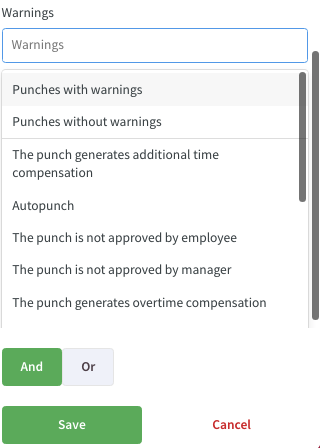
Detta är den fullständiga listan med varningar som kan visas i din lista, men observera att endast de varningar som har konfigurerats för ditt Quinyx-konto i Tid> Parametrar i Classic kommer faktiskt att visas i den här rullgardinsmenyn, så att det inte visas varningar utan relevans. Den fullständiga listan över alternativ som denna rullgardinsmeny eventuellt kan innehålla är följande:
- Stämpling med varningar
- Stämpling utan varningar
- Lönearter kräver godkännande
Observera att när en stämpling har godkänts visas inte längre varningen och därför visas stämplingen inte heller när filtret appliceras.
- Skift saknas för tider
- Tid saknas på ett skift
- Autoutstämpling
- Differens skift-tid
- Differens tid-skift
- Stämplingen har kommenterats av anställd
- Attest anställd saknas
- Attest löneadministratör saknas
- Ändrad av anställd
- Stämplingen har ändrats
- Spara till komp
- Övertid
- Frånvaro
Som du kan se från bilden ovan finns det en linje som skiljer de två bästa alternativen från resten. Anledningen är att de två bästa valen beskriver det övergripande tillståndet för stämplingar och inte en specifik varning. "Stämpling med varningar" markerar alla specifika varningar "under raden", vilket gör det enkelt för dig att välja flera varningar. "Stämpling utan varningar" väljer bara samma alternativ och visar alla stämplingar utan varningar. De återstående alternativen, som "Stämplingen genererar ytterligare tidskompensation", filtrerar bort stämplingar specifikt med den varningen. Om du väljer flera alternativ kommer schemat att visa alla stämplingar som har något av de valda alternativen.

